一个好的PPT,一定要用一个好的首页,就像写作文一样,第一段一定要写得好,这样才能吸引读者继续看下去。现在就让小编我教大家制作PPT的第一张幻灯片吧!(以microsoft office powerpoint 2007为例)
打开microsoft office powerpoint 2007
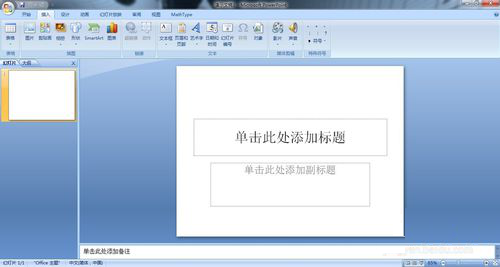
插入图片,作为背景。方法步骤:移动鼠标,点击“插入”, 然后点击“图片”,选择图片,最后左键点击“打开”,接下来改变图片大小,适当为止。(注:我们在插入图片作为背景时,也可以最后插入,插入后,改变图片大小,合适后,将鼠标指针移到图片上,点击右键,选择“置于底层”、“置于底层”)

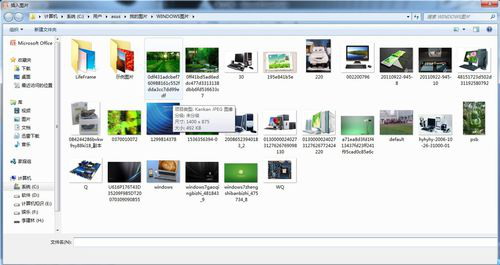
插入艺术字。步骤:鼠标左键点击“插入”、“艺术字”,选择自己喜欢的艺术字型后,左键点击该艺术字型。在幻灯片上显示有“请在此键入您自己的内容”将这几个字删除,然后键入你要输入的文字,点击“开始”,改变字体大小、字号等,移动文字到适当位置。



插入文本框。步骤:鼠标左键点击“插入”,然后可以选择“横排文本框”和“垂直文本框”,根据需要选择所需的文本框。在幻灯片上选择一个地方,点击左键,然后就可以输入文字了。接下来可以改变字体大小、字号等,移动文字到适当位置。



第一张幻灯片做好了,然后我们可以做第二张了,点击鼠标左键“开始” 、“新建幻灯片”,点击“新建幻灯片”的右下角的三角形,我们可以选择不同的模板,这样为我们节省了不少的时间.PPT的制作,还有许多操作,这里我只讲了一些基础的操作。在PPT中插入音乐、视频、超链接等,这些暂时我就不多说了,要了解更多的知识,大家可以在网上搜一下。最后,希望我的讲解对大家有所帮助。





